Å aktivere DaVinci Resolve Studio-Versjonen kan virke som en utfordring i begynnelsen. Men ikke bekymre deg! I denne veiledningen vil jeg guide deg gjennom prosessen trinn for trinn. Du vil lære hvordan du avinstallerer din gratis versjon, skaffer deg Studio-versjonen og deretter aktiverer den. Alt du trenger er litt tid og tålmodighet for å gjennomføre prosessen smidig.
Viktigste funn
- Lag en sikkerhetskopi av prosjektene før du avinstallerer den gratis versjonen.
- Du kan laste ned og aktivere DaVinci Resolve Studio fra den offisielle nettsiden.
- Ha aktiveringskoden klar for å aktivere programvaren vellykket.
Trinn-for-trinn veiledning for å aktivere DaVinci Resolve Studio-versjonen
Først er det viktig å forsikre seg om at du ikke mister dine nåværende prosjekter. En sikkerhetskopi er det første trinnet for å sikre at alt går bra.
Lag en sikkerhetskopi av prosjektene
Før du starter avinstalleringen, åpne DaVinci Resolve først. Gjør dette ved å dobbeltklikke på programikonet.
Når DaVinci Resolve er åpen, gå til området øverst til venstre i vinduet ved siden av "Prosjekter". Der vil du finne alternativet for å lage en sikkerhetskopi. Klikk bare på symbolet med pilen som peker oppover.
Nå kan du lagre sikkerhetskopien av prosjektene dine. Jeg anbefaler å lagre den på skrivebordet eller et lett tilgjengelig sted. Velg bare ønsket lagringssted og klikk på "Lagre".
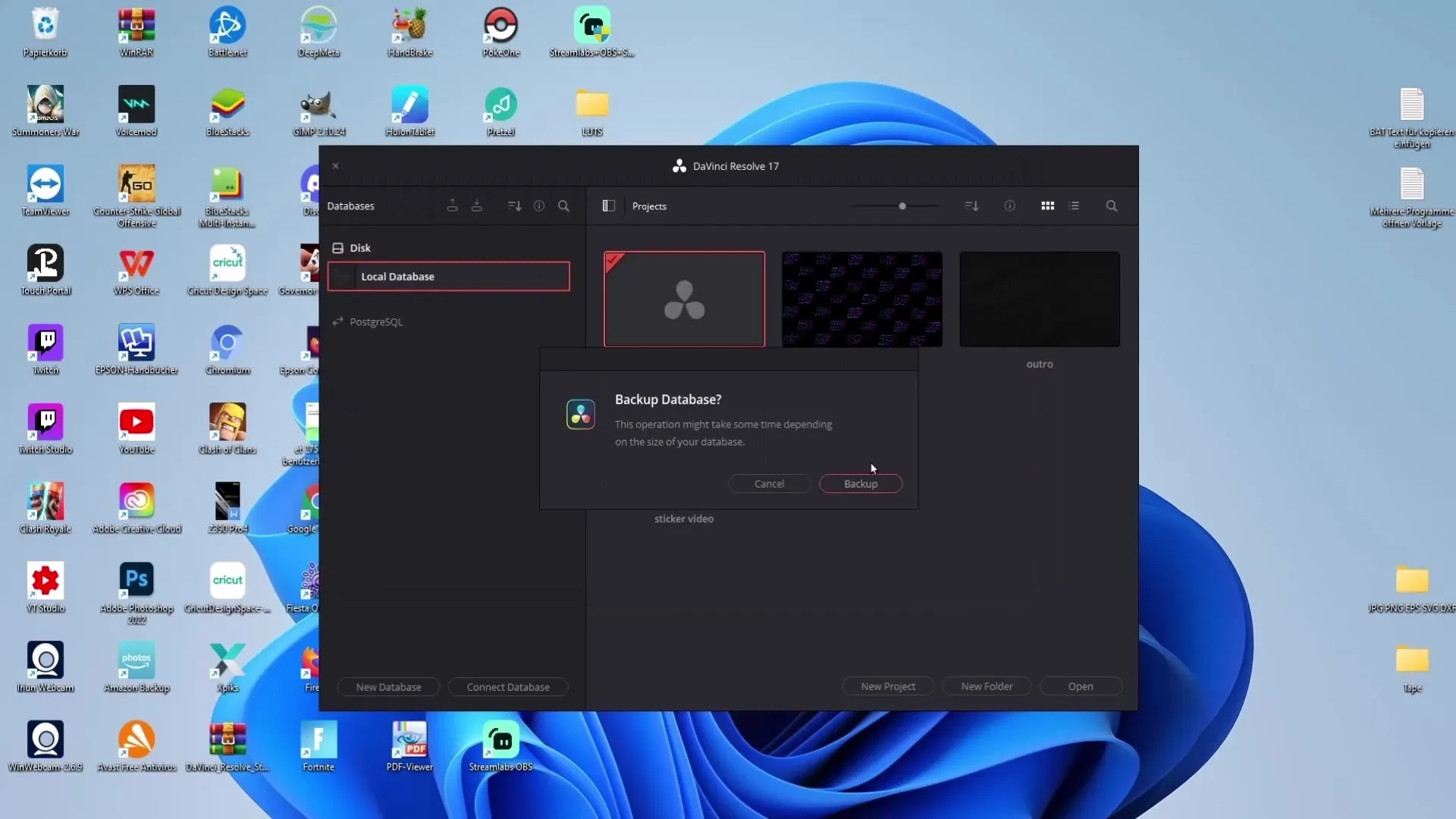
Etter at sikkerhetskopien er vellykket opprettet, kan du fortsette med avinstalleringen av den gratis versjonen.
Avinstaller den gratis versjonen
For å avinstallere den gratis versjonen av DaVinci Resolve, gå til oppgavelinjen din og klikk på søkeglasset for å åpne søkefunksjonen. Skriv inn "Programmer" der og velg alternativet "Legg til eller fjern programmer".

I listen over installerte programmer, leter du nå etter DaVinci Resolve. Det er viktig at du bare avinstallerer den gratis DaVinci Resolve-versjonen. Klikk på de tre punktene ved siden av oppføringen og velg "Avinstaller".
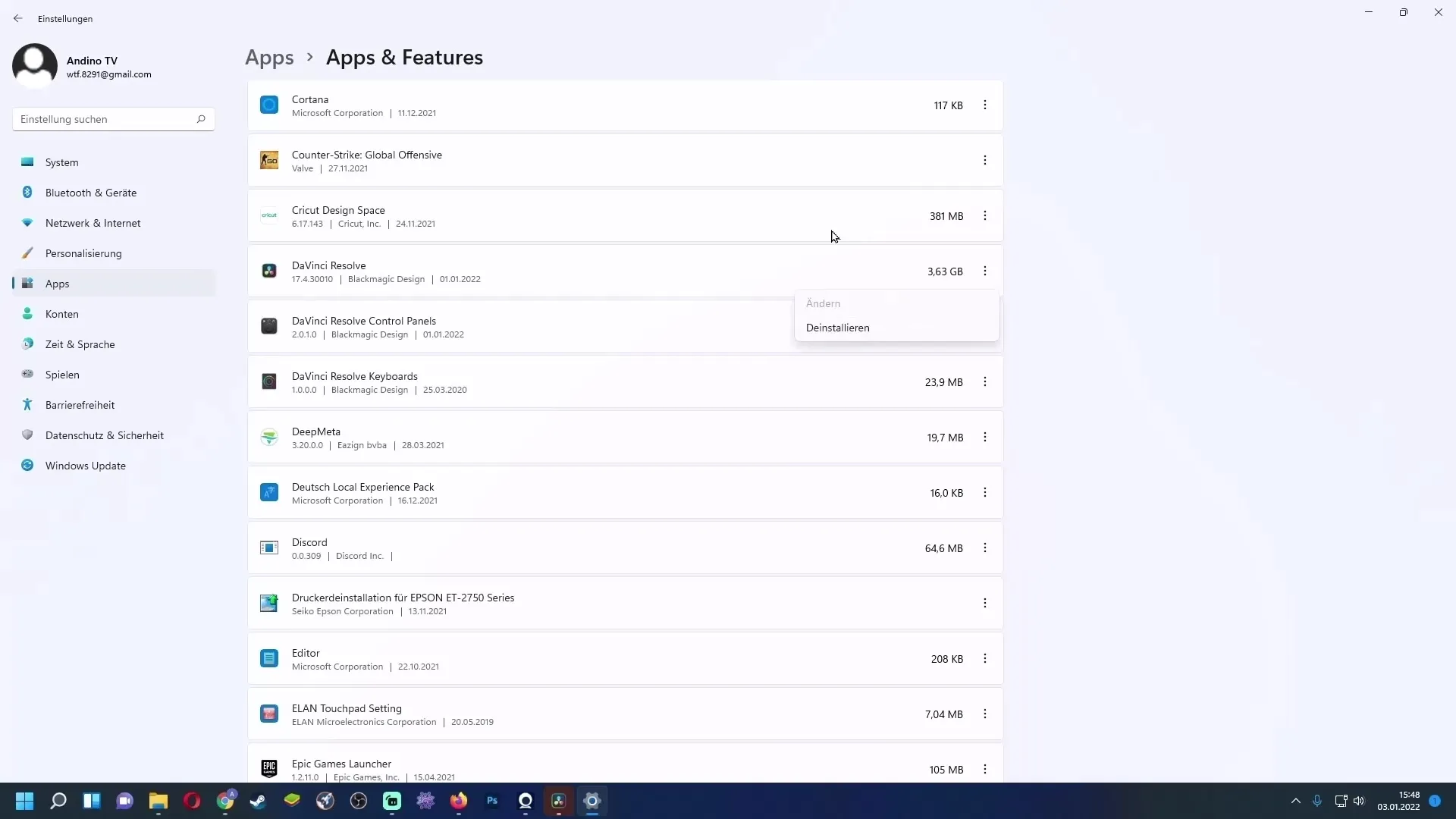
Når du har avinstallert den gratis versjonen, er du klar for å laste ned og installere Studio-versjonen.
Last ned DaVinci Resolve Studio
Gå til den offisielle nettsiden for DaVinci Resolve for å laste ned Studio-versjonen. Her kan du enten kjøpe programvaren eller se etter en forhandler som tilbyr pakken sammen med en Speed Editor.
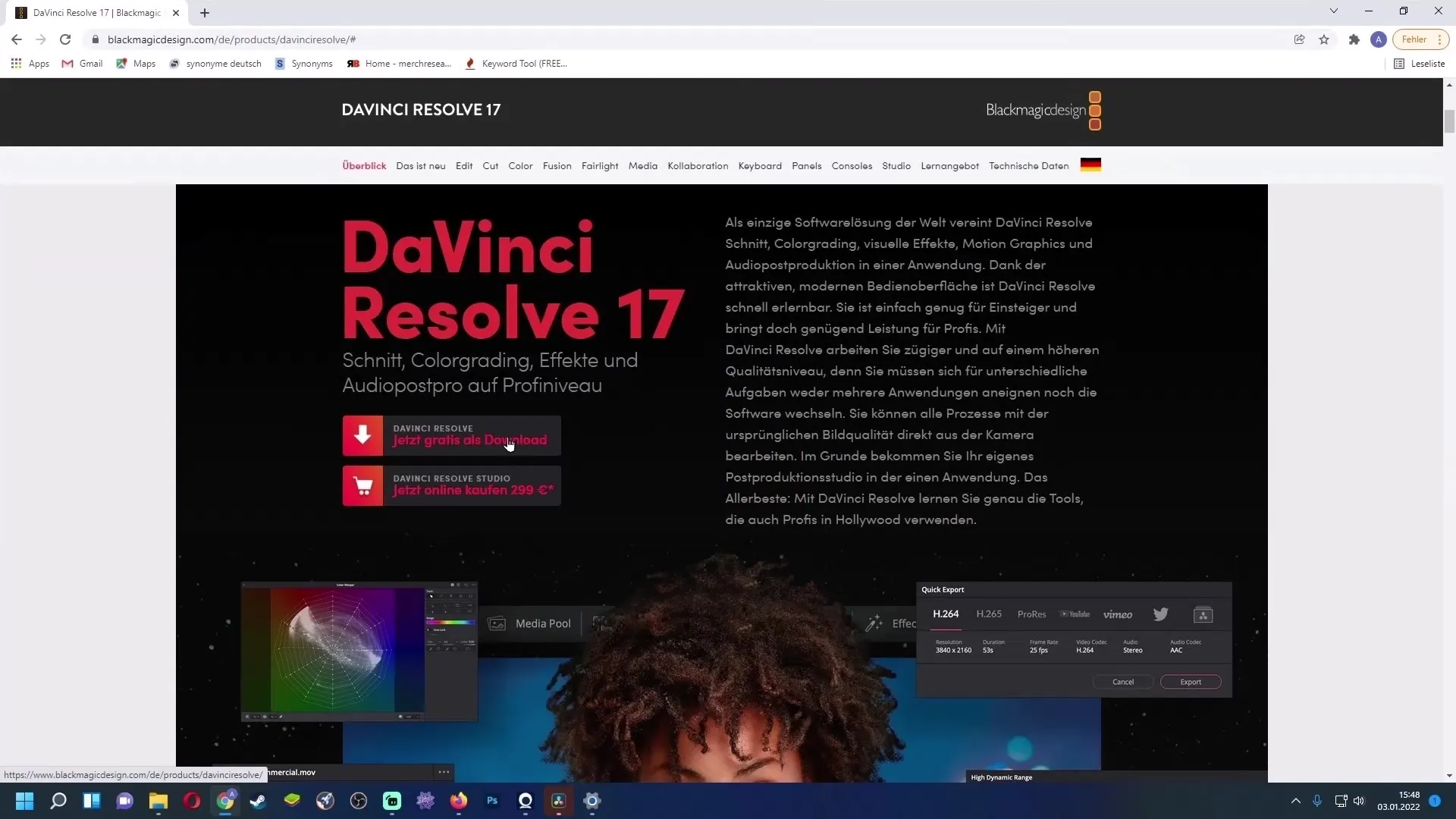
Hvis du ikke allerede har kjøpt Studio-versjonen, kan du velge å kjøpe den eller vurdere buntet med Speed Editor, siden dette kan være kostnadseffektivt på lang sikt.
Hvis du allerede har en aktiviseringskode, kan du nå starte nedlastingen for DaVinci Resolve Studio-versjonen. Velg det passende systemet (Windows, Linux eller Mac), klikk på det og fyll inn informasjonen din i skjemaet. På venstre side forblir inngangsfeltet vanligvis tomt, mens du må fylle ut informasjonen din på høyre side.
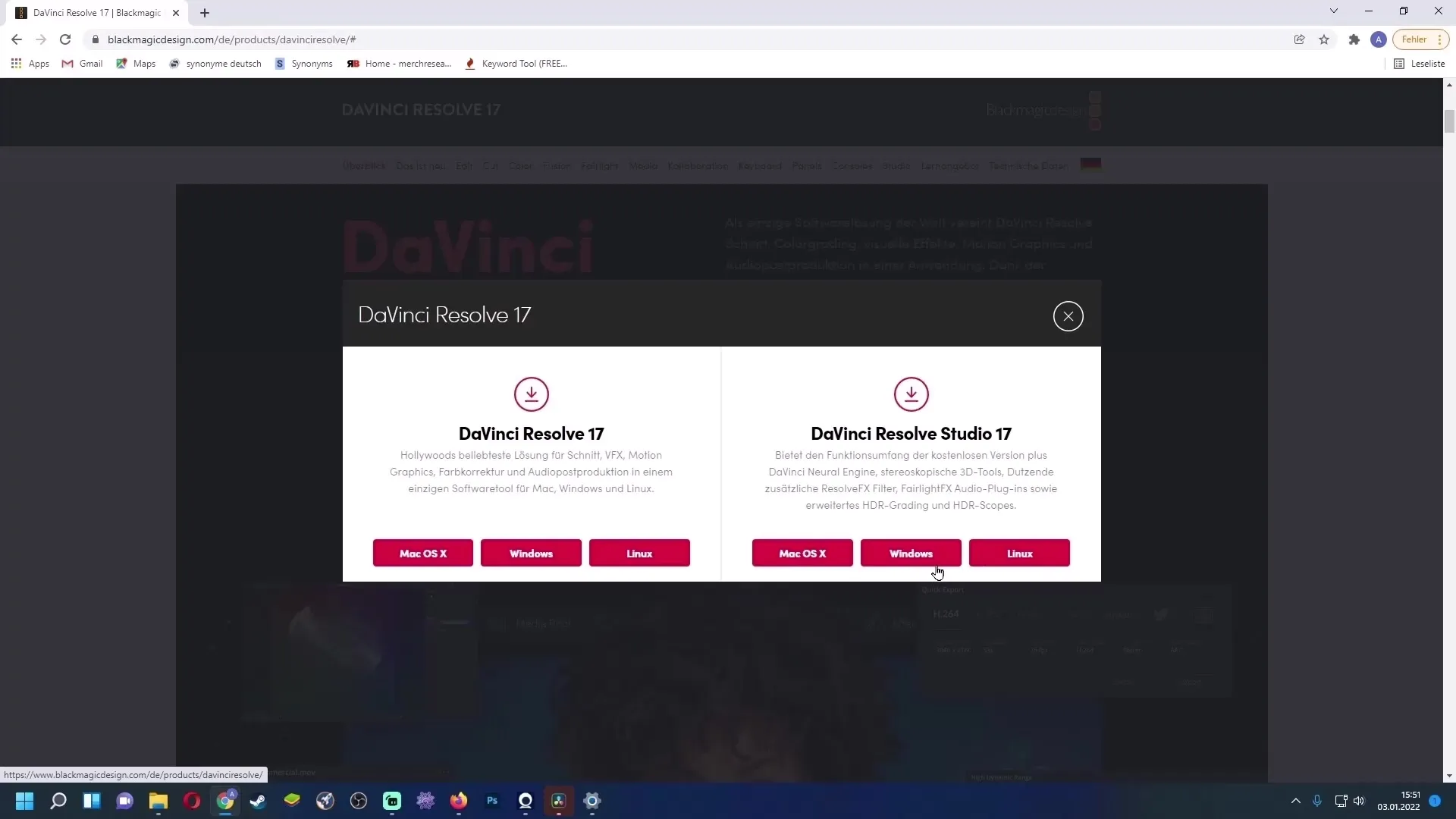
Klikk nå på "Logg inn og last ned". Dette vil laste ned en ZIP-fil. Forsikre deg om at du har et program som WinRAR eller et annet ZIP-utpakningsprogram for å pakke ut filen. Hvis ikke, vil du finne en lenke for en gratis nedlasting av WinRAR i videobeskrivelsen.
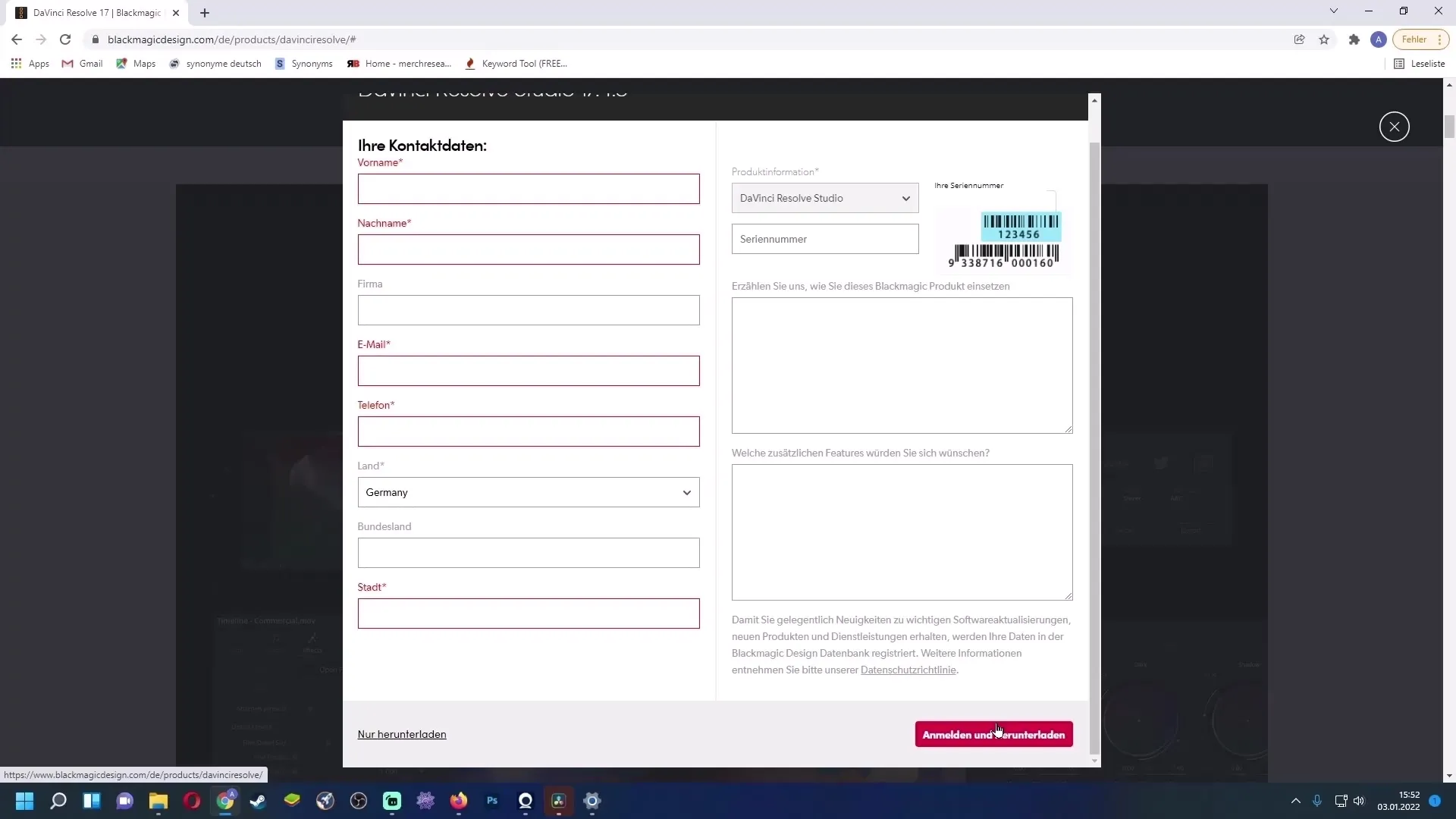
Installere DaVinci Resolve Studio-versjonen
Når du har lastet ned og pakket ut ZIP-filen, kan du begynne installasjonen. Under installasjonen vil du se flere alternativer for applikasjoner. Jeg anbefaler å hake av for alt for å forenkle installasjonsprosessen.
Etter installasjonen må du åpne DaVinci Resolve Studio. Programmet vil be deg om å skrive inn aktiveringskoden som er på baksiden av kortet ditt eller som er sendt til deg på e-post.
Det er verdt å nevne at du kan aktivere denne aktiveringskoden opptil to ganger. Skriv koden inn i feltet og klikk på "Aktiver" for å fullføre prosessen.
Import av sikkerhetskopi
Nå som du har aktivert og installert Studio-versjonen, kan du gjenopprette sikkerhetskopien din. Gå til "Projects" øverst til venstre i vinduet og velg "Restore".
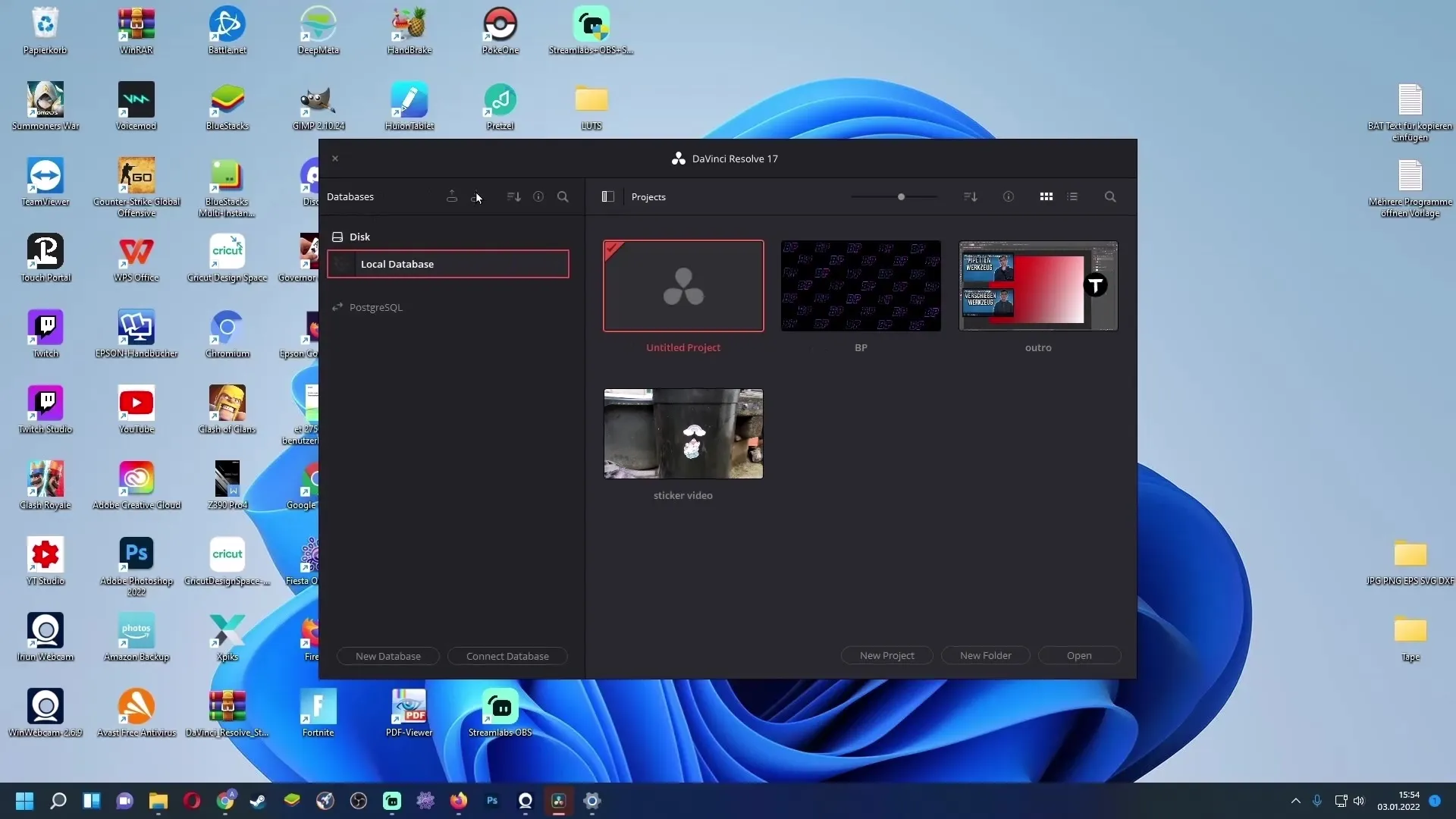
Velg sikkerhetskopifilen du tidligere har opprettet, og klikk på "Åpne". På denne måten har du gjenopprettet prosjektene dine vellykket i den nye versjonen av DaVinci Resolve.
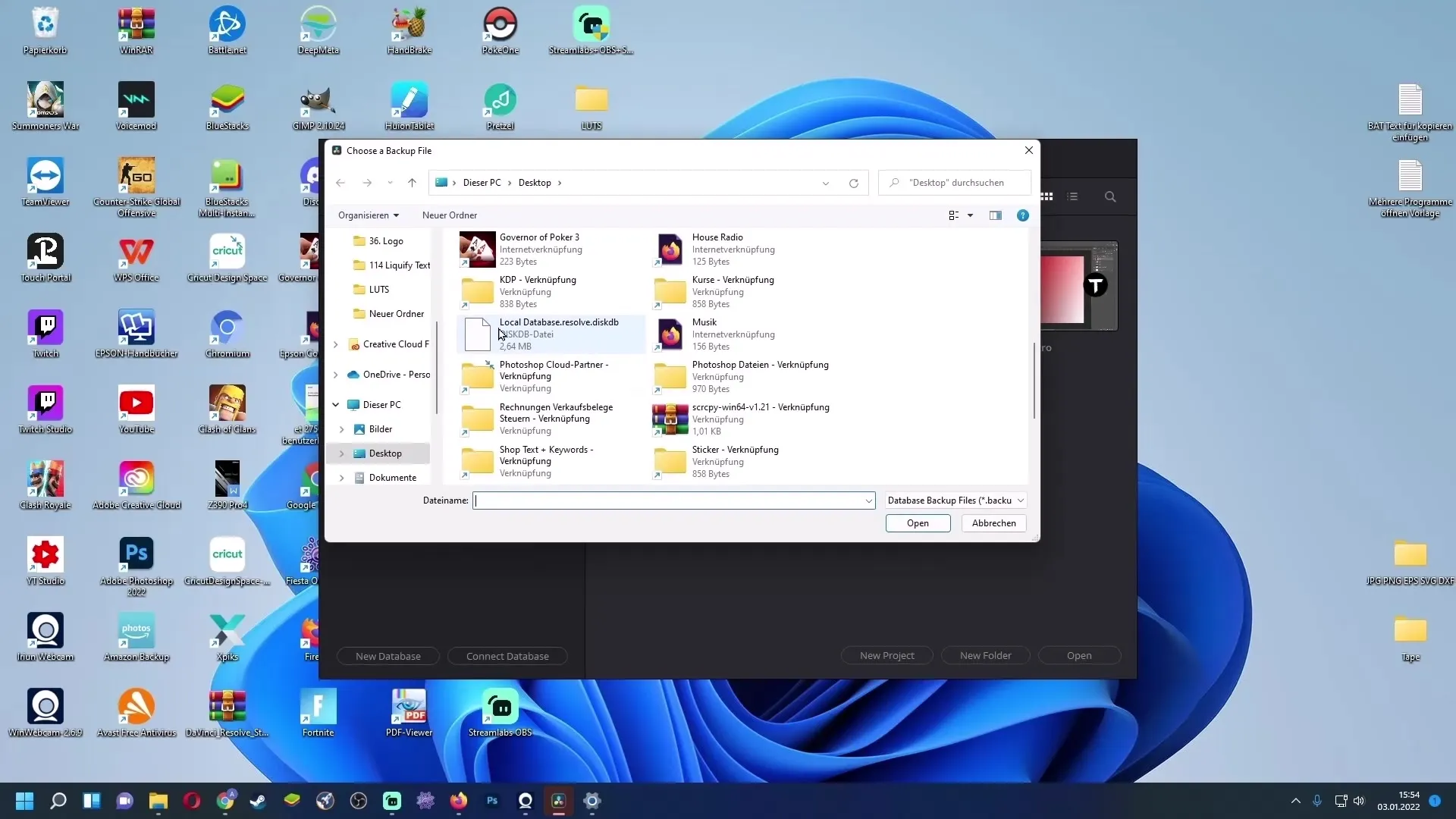
Oppsummering
I denne veiledningen har du lært hvordan du avinstallerer den gratis versjonen av DaVinci Resolve, laster ned og aktiviserer Studio-versjonen vellykket. Du har også fulgt trinnene for å opprette sikkerhetskopier og gjenopprette prosjektene dine etter installasjonen. Gå nøye gjennom alle trinnene, og din DaVinci Resolve Studio-versjon vil kjøre jevnt.
Ofte stilte spørsmål
Hvordan oppretter jeg en sikkerhetskopi av prosjektene mine i DaVinci Resolve?Gå til "Projects" i DaVinci Resolve, klikk på symbolet med pilen som peker oppover og velg plasseringen for sikkerhetskopien.
Må jeg avinstallere all programvare eller bare den gratis versjonen?Du trenger bare å avinstallere den gratis versjonen av DaVinci Resolve, alt annet forblir uendret.
Hvor får jeg aktiveringskoden for Studio-versjonen fra?Aktiveringskoden finner du på baksiden av kortet ditt eller den ble sendt til deg på e-post.
Kan jeg bruke aktiveringskoden flere ganger?Ja, aktiveringskoden kan brukes opptil to ganger.
Hvor finner jeg DaVinci Resolve Studio for nedlasting?Du kan laste ned DaVinci Resolve Studio på produsentens offisielle nettside.


